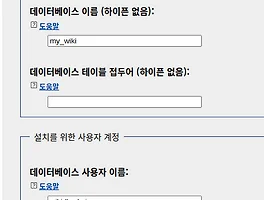 미디어위키 도커로 설치하기 mediawiki docker
1. docker-compose 파일 만들기 https://hub.docker.com/_/mediawiki mediawiki - Official Image | Docker Hub Quick reference Supported tags and respective Dockerfile links 1.38.2, 1.38, stable, latest 1.38.2-fpm, 1.38-fpm, stable-fpm 1.38.2-fpm-alpine, 1.38-fpm-alpine, stable-fpm-alpine 1.37.4, 1.37, legacy 1.37.4-fpm, 1.37-fpm, legacy-fpm 1.37.4-fpm-alpine, 1.37 hub.docker.com 아래와 같이 도커 허브의 미디어위키 공식에 do..
미디어위키 도커로 설치하기 mediawiki docker
1. docker-compose 파일 만들기 https://hub.docker.com/_/mediawiki mediawiki - Official Image | Docker Hub Quick reference Supported tags and respective Dockerfile links 1.38.2, 1.38, stable, latest 1.38.2-fpm, 1.38-fpm, stable-fpm 1.38.2-fpm-alpine, 1.38-fpm-alpine, stable-fpm-alpine 1.37.4, 1.37, legacy 1.37.4-fpm, 1.37-fpm, legacy-fpm 1.37.4-fpm-alpine, 1.37 hub.docker.com 아래와 같이 도커 허브의 미디어위키 공식에 do..